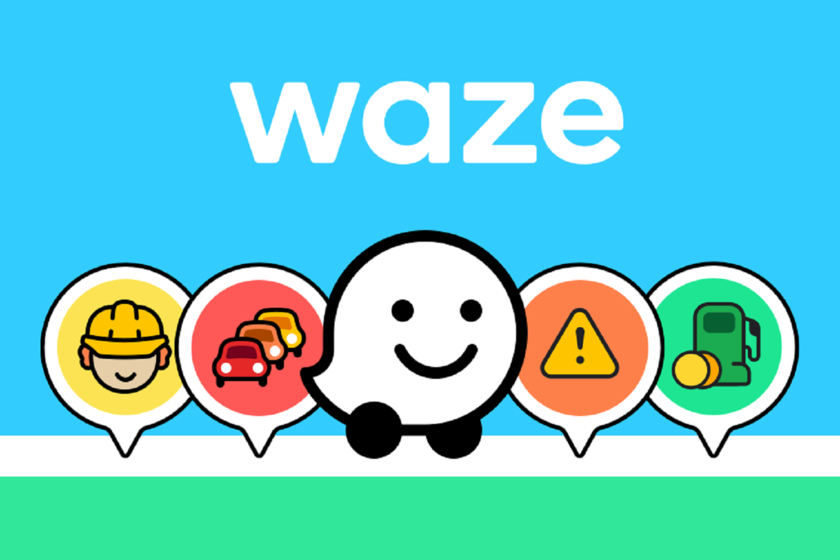Para muchos conductores, Waze se ha convertido en una aplicación imprescindible. Propiedad de Google, se trata de una alternativa a Google Maps mucho más centrada en la conducción, mientras que la compañía reserva Maps para un uso más general y enfocado además en el turismo y comercio local.
A pesar de que la última actualización de Googe Maps ha acercado aún más la experiencia de esta aplicación de mapas a Waze, aún se trata de una aplicación muy conveniente para viajes en carretera. También para cuando encuentras aparcamiento en la calle, por ello en este artículo te contamos cómo puedes encontrar tu vehículo aparcado a través de Waze.
=> Recibir por Whatsapp las noticias destacadas
Cómo marcar la ubicación de tu aparcamiento y encontrar tu coche en Waze
Si tienes un dispositivo con Android o iOS, puedes utilizar Waze sin ningún problema. Entre todas sus características, la aplicación también nos permite guardar la localización de dónde hayamos aparcado. Para ello, lo único que hay que hacer es aparcar, y una vez que el vehículo se encuentre estacionado, la aplicación registrará la ubicación automáticamente.

Si quieres asegurarte de ello, también lo puedes hacer de forma manual. Para ello tan solo tienes que pulsar en el icono de la ‘P’ azul en la parte superior de la interfaz una vez hayas aparcado y la localización quedará registrada. También puedes añadir una foto del sitio para facilitarte encontrar tu coche.
En caso de que quieras marcar otra ubicación como estacionamiento, tan solo debes dejar pulsado en el mapa la zona y se abrirá un menú de la calle. Aquí debes pulsar sobre el icono de los tres puntos de la esquina y después pulsar sobre la opción de ‘Marcar tu lugar de estacionamiento’.
Cuando quieras volver al coche, tan solo debes encontrar el icono del vehículo azul de Waze que se encontrará en el mapa y presionarlo. De esta forma, la aplicación nos mostrará las indicaciones para ir al aparcamiento.
Ten en cuenta que, para utilizar Waze debes permitir que la aplicación recopile información sobre tu ubicación, por lo que tienes que habilitar los servicios de ubicación en tu dispositivo y permitir a Waze obtener dicha información.
Imagen de portada | Waze
En Genbeta | «Yo no aparqué ahí»: un conductor se ahorra una buena multa gracias a Google Maps
Fuente: Link